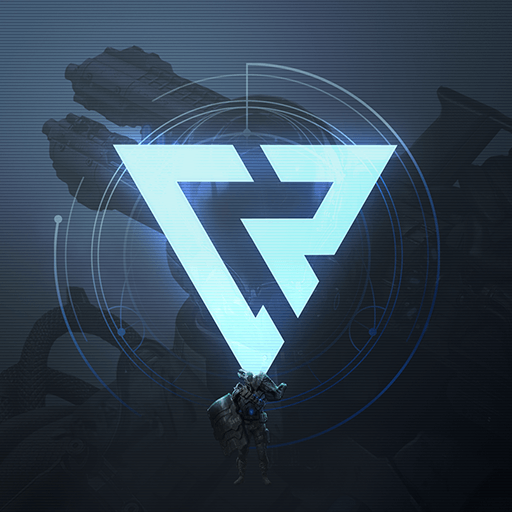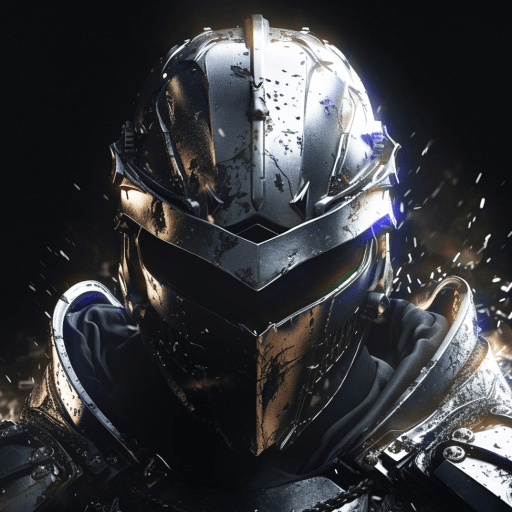Game of Empires:Warring Realms est un jeu de stratégie développé par Droupnir Entertainment Limited. Pour une expérience de jeu immersive, l’app player BlueStacks est la meilleure plateforme pour jouer à ce jeu Android sur votre PC ou Mac.
Pour les vétérans des jeux de stratégie en temps réel, Game of Empires:Warring Realms est le parfait hommage au genre. C’est un RTS qui s’inspire des mécaniques classiques pour proposer une expérience de jeu à la fois traditionnelle et innovante.
En début de partie, vous pourrez développer votre économie en formant des villageois, en amassant des ressources et en construisant les bâtiments et infrastructures dont vous avez besoin. Ensuite, boostez votre puissance militaire en élaborant des compositions de régiments efficaces.
Jouer à Game of Empires:Warring Realms sur PC avec BlueStacks vous permettra également de recruter des héros légendaires pour mener votre royaume plus loin sur la route de l’évolution. Transformez votre modeste colonie en véritable Empire et étendez votre territoire en partant à la conquête d’autres royaumes.
Dans GoE, vous pourrez interagir avec d’autres joueurs pour en faire des rivaux ou des alliés. Genghis Khan, Jeanne d’Arc, Jules César et divers autres héros vous accompagneront en fonction des civilisations que vous choisissez.
En conclusion, jouez à Game of Empires:Warring Realms sur PC avec BlueStacks pour découvrir un jeu de stratégie en temps réel inspiré de l’histoire médiévale de l’humanité. Mettez vos talents de tacticiens à l’épreuve dans cet RTS authentique !